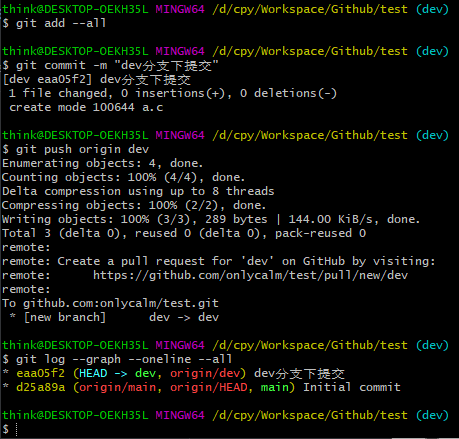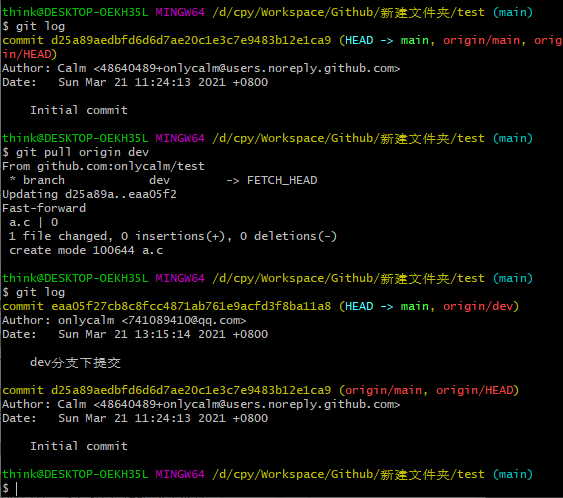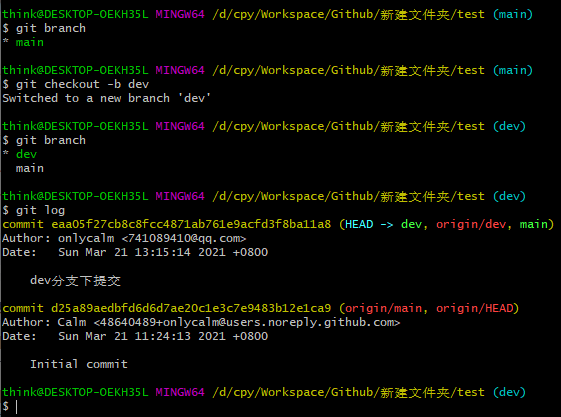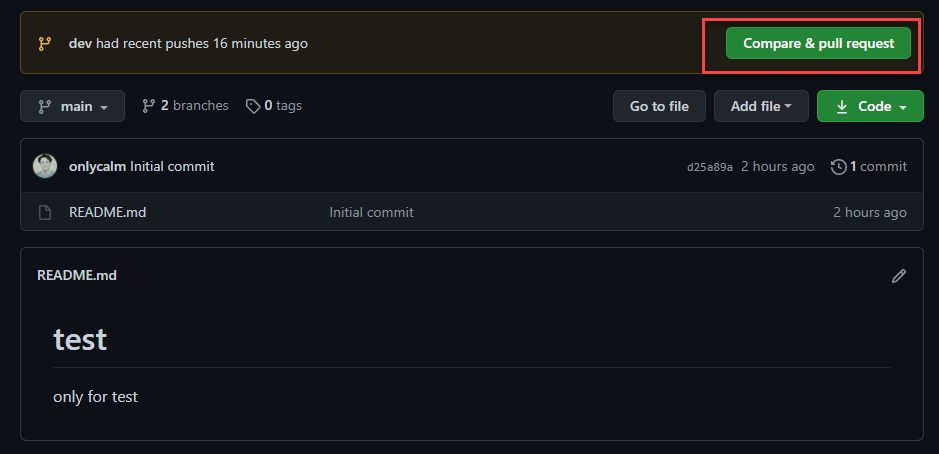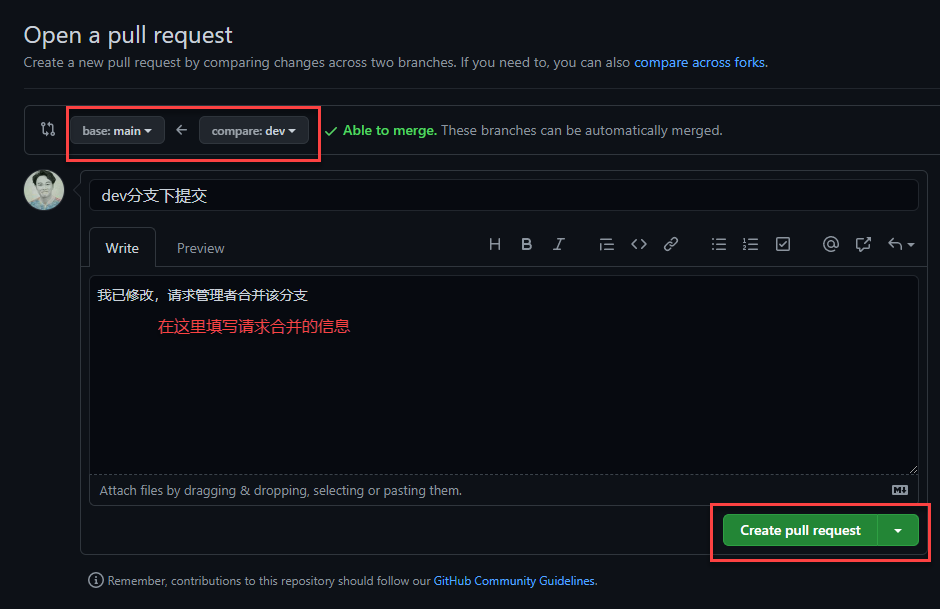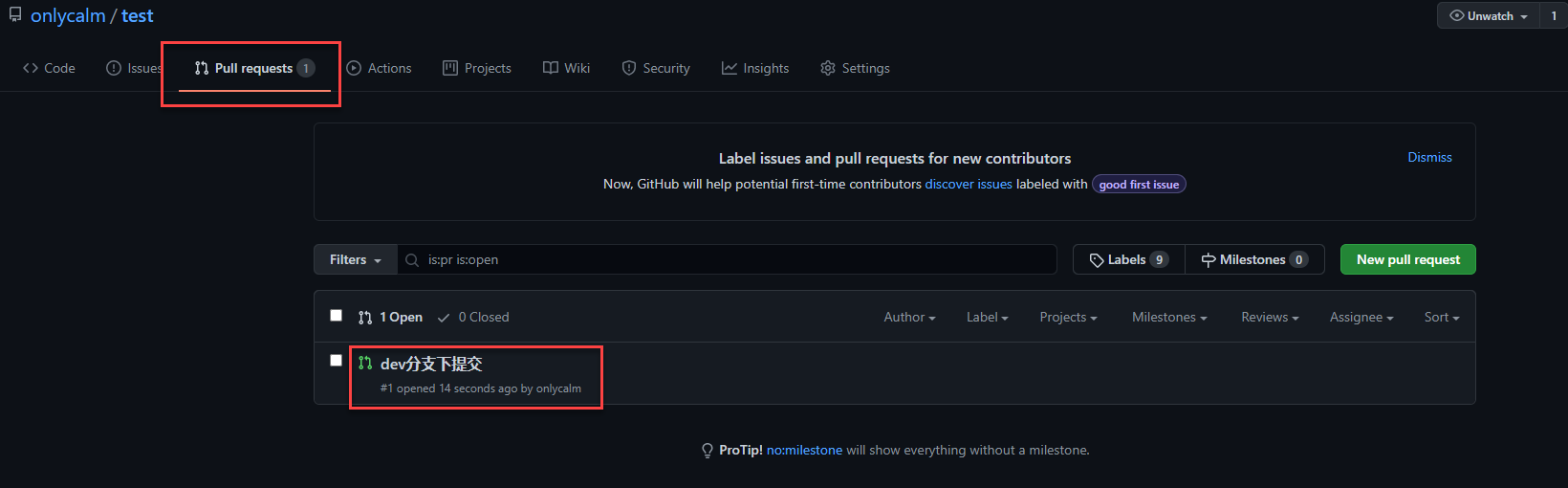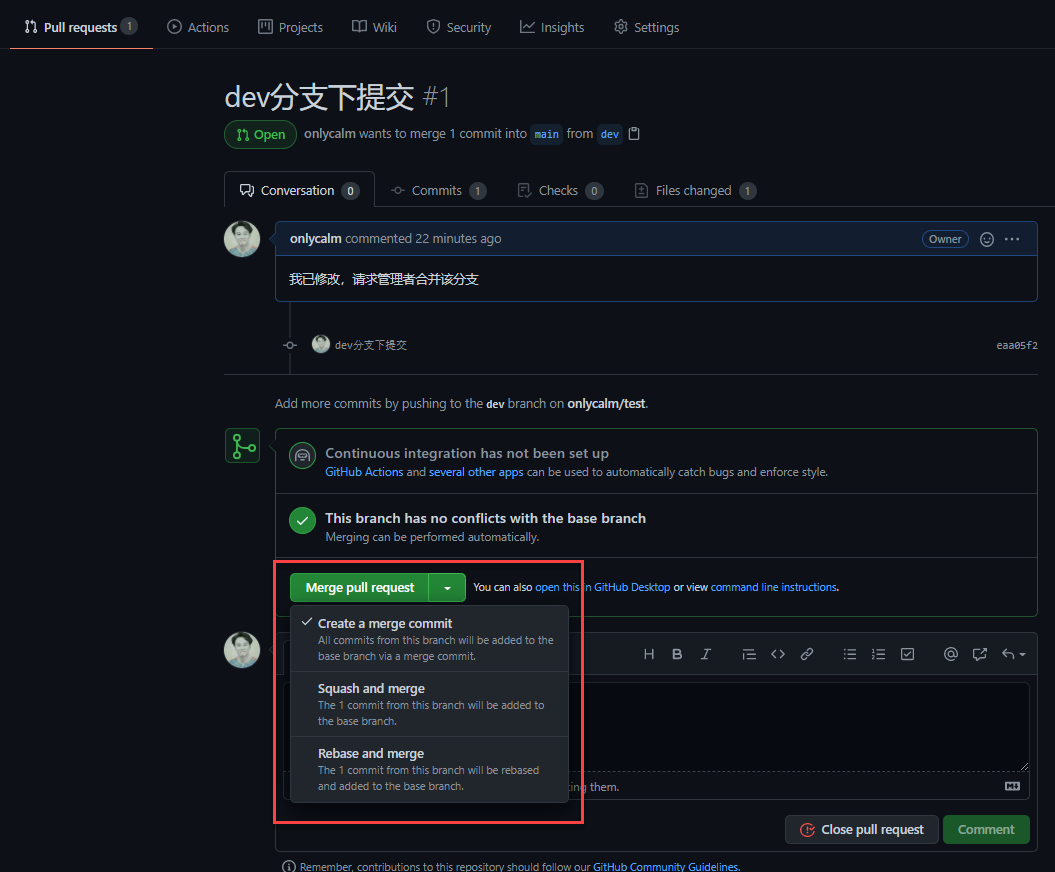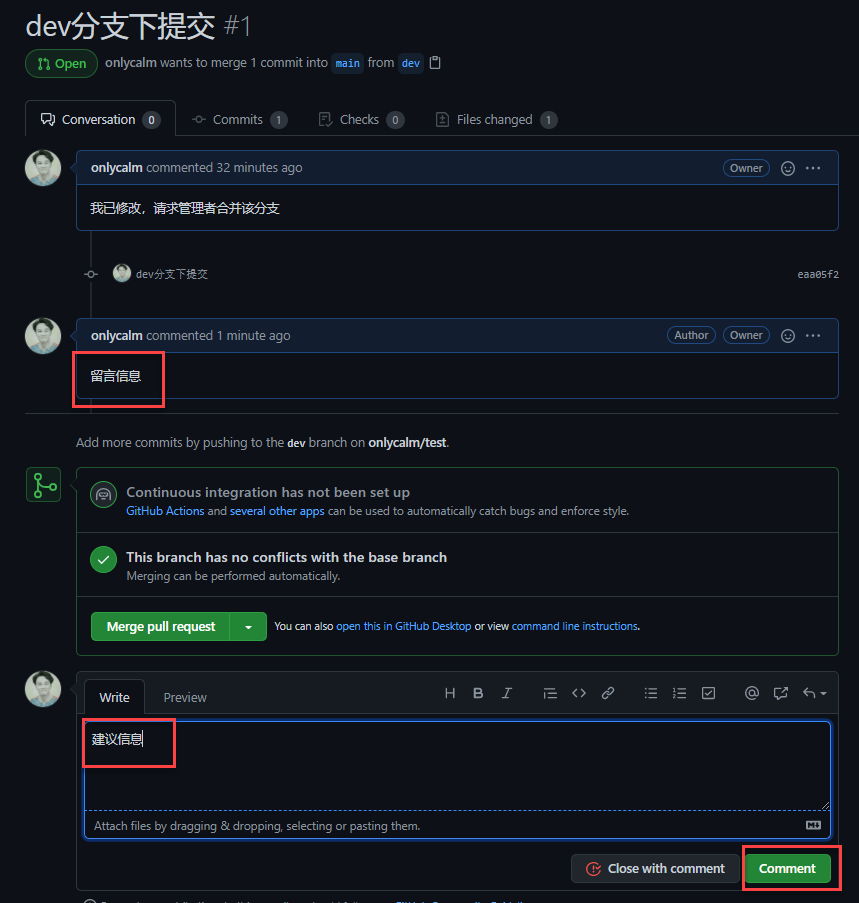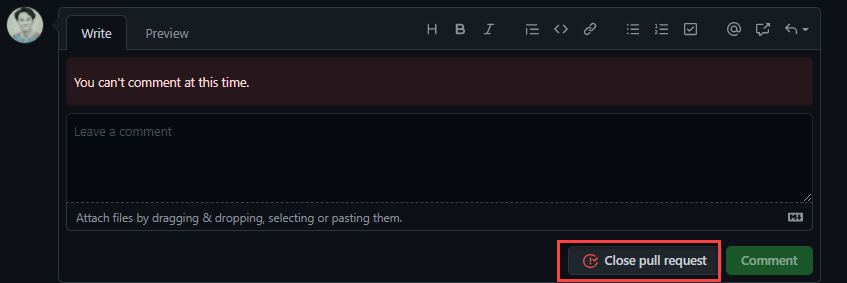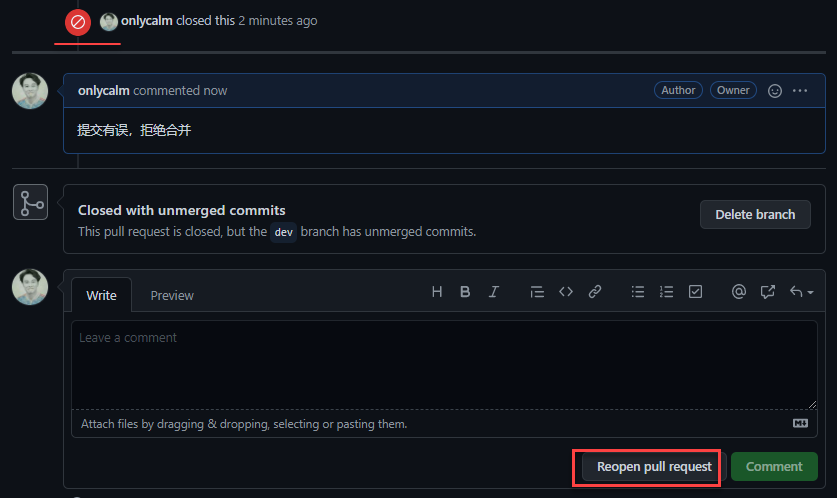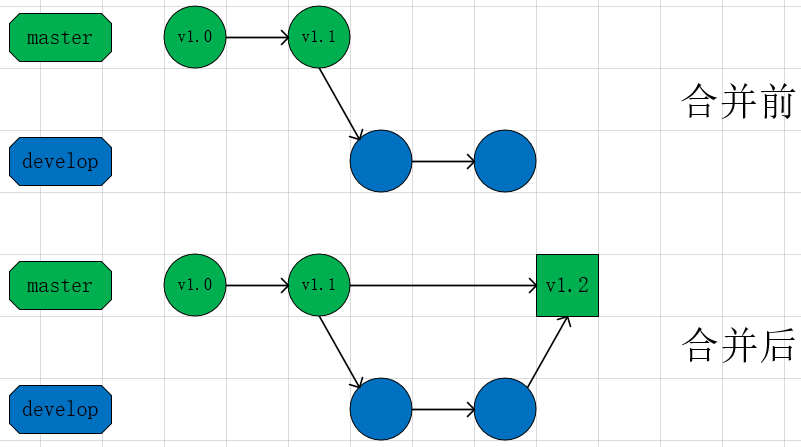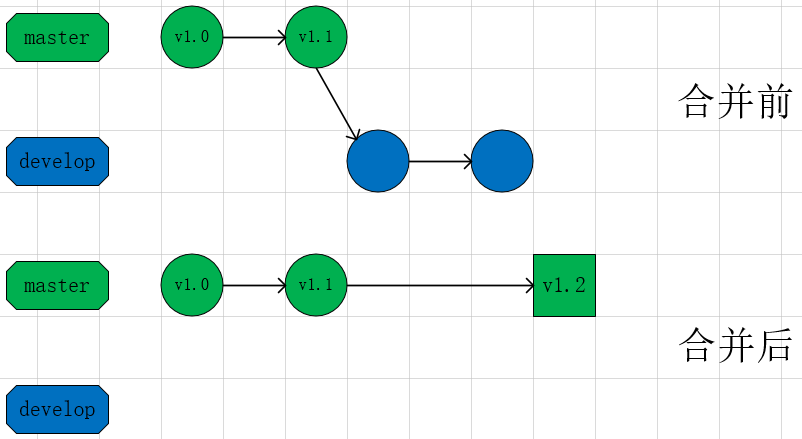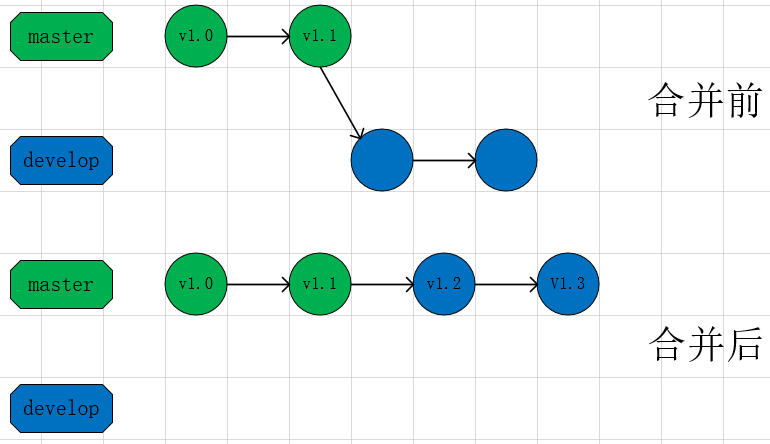Git基础篇(十五)——Git远程仓库分支管理
Git基础篇(十五)——Git远程仓库分支管理
前言:
前面我们讲过了在本地仓库对分支的管理和开发,那么这些分支如何提交到远程仓库吗?提交后其他开发者能获取并继续开发这些分支吗?如果使用github作为远程仓库,如何管理这些分支。
1 将指定分支推送到远程仓库
现在github一般将主分支命名为”main”,我们在本地创建一个新的分支“dev”。
1 | git branch dev |
切换到该分支。
1 | git switch dev |
查看仓库当前的分支,可以发现已经新建了“dev”分支,并且处于该分支下。
1 | git branch |
为了演示我们在dev分支下进行一下修改,然后 add 这些变化。
1 | git add --all |
在dev分支下 commit 一个版本。
1 | git commit -m "dev分支下提交" |
讲dev分支下的版本提交推送到远程服务器。
1 | git push origin dev |
我们查看分支提交记录。
1 | git log --graph --oneline --all |
Git基础篇(十五)——Git远程仓库分支管理
前言:
前面我们讲过了在本地仓库对分支的管理和开发,那么这些分支如何提交到远程仓库吗?提交后其他开发者能获取并继续开发这些分支吗?如果使用github作为远程仓库,如何管理这些分支。
1 将指定分支推送到远程仓库
现在github一般将主分支命名为”main”,我们在本地创建一个新的分支“dev”。
1 | git branch dev |
切换到该分支。
1 | git switch dev |
查看仓库当前的分支,可以发现已经新建了“dev”分支,并且处于该分支下。
1 | git branch |
为了演示我们在dev分支下进行一下修改,然后 add 这些变化。
1 | git add --all |
在dev分支下 commit 一个版本。
1 | git commit -m "dev分支下提交" |
讲dev分支下的版本提交推送到远程服务器。
1 | git push origin dev |
我们查看分支提交记录。
1 | git log --graph --oneline --all |
2 将指定分支拉取到本地仓库
其他开发者提交了分支后,我们希望将其 pull 到本地,比如想继续在该分支下开发。
git clone 指令默认只会获取主分支,如果想要将远程仓库的其他分支获取到本地仓库,还需要通过 git pull 拉取指定的分支,也可以使用 --all 指令一次拉取所有分支,我建议只获取需要的分支就够了。
1 | git pull origin dev |
这时候我们在本地仓库查看拥有的分支。
1 | git branch |
我们发现即使已经将远程仓库的“dev”分支 pull 到本地仓库,但是本地依然看不到这个分支,此时还需要将该分支 checkout 到暂存区进行开发。
1 | git checkout -b dev |
此时再查看一次本地仓库的分支就有了“dev”分支。
3 gihub远程仓库合并分支
将新建分支推送到github远程仓库后,在github远程仓库中我们可以看到出现了 pull request 请求,这是向仓库拥有者提交分支合并申请。如果是提交主分支则不会出现“pull request”。
选择要合并到的目前分支,填写合并申请信息,最后创建一个合并请求。
提交远程仓库中的 merge 请求后,远程仓库的拥有者就会收到“Pull request”请求。
如果管理者同意分支合并,则有三种合并形式。这三种合并方式的差异放在本篇文章后面讲。
也可以针对此合并请求给出留言建议。
如果觉得对方的合并申请存在问题,拒绝合并,可以将合并请求关闭。
如果在未来又反悔,也可将关闭的合并请求重新打开。这些操作和留言都会在github上留下记录。
3.1 github远程仓库分支合并方式
github远程仓库有以下三种分支合并方式。
- Create a merge commit
- Squash and merge
- Rebase and merge
3.1.1 Create a merge commit
这种合并方式是github默认的,会保留所有的提交记录和合并的分支“轨迹”,当然也会为当前的合并动作生成一个提交记录。
3.1.2 Squash and merge
这种方式的提交与“Create a merge commit”方式相比,不会保留被合并分支的提交记录和“轨迹”。
3.1.3 Rebase and merge
这种提交方式保留版本提交记录,但是会改变分支原本的提交“轨迹”,也即“变基”。
2 将指定分支拉取到本地仓库
其他开发者提交了分支后,我们希望将其 pull 到本地,比如想继续在该分支下开发。
git clone 指令默认只会获取主分支,如果想要将远程仓库的其他分支获取到本地仓库,还需要通过 git pull 拉取指定的分支,也可以使用 --all 指令一次拉取所有分支,我建议只获取需要的分支就够了。
1 | git pull origin dev |
Git基础篇(十五)——Git远程仓库分支管理
前言:
前面我们讲过了在本地仓库对分支的管理和开发,那么这些分支如何提交到远程仓库吗?提交后其他开发者能获取并继续开发这些分支吗?如果使用github作为远程仓库,如何管理这些分支。
1 将指定分支推送到远程仓库
现在github一般将主分支命名为”main”,我们在本地创建一个新的分支“dev”。
1 | git branch dev |
切换到该分支。
1 | git switch dev |
查看仓库当前的分支,可以发现已经新建了“dev”分支,并且处于该分支下。
1 | git branch |
为了演示我们在dev分支下进行一下修改,然后 add 这些变化。
1 | git add --all |
在dev分支下 commit 一个版本。
1 | git commit -m "dev分支下提交" |
讲dev分支下的版本提交推送到远程服务器。
1 | git push origin dev |
我们查看分支提交记录。
1 | git log --graph --oneline --all |
2 将指定分支拉取到本地仓库
其他开发者提交了分支后,我们希望将其 pull 到本地,比如想继续在该分支下开发。
git clone 指令默认只会获取主分支,如果想要将远程仓库的其他分支获取到本地仓库,还需要通过 git pull 拉取指定的分支,也可以使用 --all 指令一次拉取所有分支,我建议只获取需要的分支就够了。
1 | git pull origin dev |
这时候我们在本地仓库查看拥有的分支。
1 | git branch |
我们发现即使已经将远程仓库的“dev”分支 pull 到本地仓库,但是本地依然看不到这个分支,此时还需要将该分支 checkout 到暂存区进行开发。
1 | git checkout -b dev |
此时再查看一次本地仓库的分支就有了“dev”分支。
3 gihub远程仓库合并分支
将新建分支推送到github远程仓库后,在github远程仓库中我们可以看到出现了 pull request 请求,这是向仓库拥有者提交分支合并申请。如果是提交主分支则不会出现“pull request”。
选择要合并到的目前分支,填写合并申请信息,最后创建一个合并请求。
提交远程仓库中的 merge 请求后,远程仓库的拥有者就会收到“Pull request”请求。
如果管理者同意分支合并,则有三种合并形式。这三种合并方式的差异放在本篇文章后面讲。
也可以针对此合并请求给出留言建议。
如果觉得对方的合并申请存在问题,拒绝合并,可以将合并请求关闭。
如果在未来又反悔,也可将关闭的合并请求重新打开。这些操作和留言都会在github上留下记录。
3.1 github远程仓库分支合并方式
github远程仓库有以下三种分支合并方式。
- Create a merge commit
- Squash and merge
- Rebase and merge
3.1.1 Create a merge commit
这种合并方式是github默认的,会保留所有的提交记录和合并的分支“轨迹”,当然也会为当前的合并动作生成一个提交记录。
3.1.2 Squash and merge
这种方式的提交与“Create a merge commit”方式相比,不会保留被合并分支的提交记录和“轨迹”。
3.1.3 Rebase and merge
这种提交方式保留版本提交记录,但是会改变分支原本的提交“轨迹”,也即“变基”。
这时候我们在本地仓库查看拥有的分支。
1 | git branch |
我们发现即使已经将远程仓库的“dev”分支 pull 到本地仓库,但是本地依然看不到这个分支,此时还需要将该分支 checkout 到暂存区进行开发。
1 | git checkout -b dev |
此时再查看一次本地仓库的分支就有了“dev”分支。
Git基础篇(十五)——Git远程仓库分支管理
前言:
前面我们讲过了在本地仓库对分支的管理和开发,那么这些分支如何提交到远程仓库吗?提交后其他开发者能获取并继续开发这些分支吗?如果使用github作为远程仓库,如何管理这些分支。
1 将指定分支推送到远程仓库
现在github一般将主分支命名为”main”,我们在本地创建一个新的分支“dev”。
1 | git branch dev |
切换到该分支。
1 | git switch dev |
查看仓库当前的分支,可以发现已经新建了“dev”分支,并且处于该分支下。
1 | git branch |
为了演示我们在dev分支下进行一下修改,然后 add 这些变化。
1 | git add --all |
在dev分支下 commit 一个版本。
1 | git commit -m "dev分支下提交" |
讲dev分支下的版本提交推送到远程服务器。
1 | git push origin dev |
我们查看分支提交记录。
1 | git log --graph --oneline --all |
2 将指定分支拉取到本地仓库
其他开发者提交了分支后,我们希望将其 pull 到本地,比如想继续在该分支下开发。
git clone 指令默认只会获取主分支,如果想要将远程仓库的其他分支获取到本地仓库,还需要通过 git pull 拉取指定的分支,也可以使用 --all 指令一次拉取所有分支,我建议只获取需要的分支就够了。
1 | git pull origin dev |
这时候我们在本地仓库查看拥有的分支。
1 | git branch |
我们发现即使已经将远程仓库的“dev”分支 pull 到本地仓库,但是本地依然看不到这个分支,此时还需要将该分支 checkout 到暂存区进行开发。
1 | git checkout -b dev |
此时再查看一次本地仓库的分支就有了“dev”分支。
3 gihub远程仓库合并分支
将新建分支推送到github远程仓库后,在github远程仓库中我们可以看到出现了 pull request 请求,这是向仓库拥有者提交分支合并申请。如果是提交主分支则不会出现“pull request”。
选择要合并到的目前分支,填写合并申请信息,最后创建一个合并请求。
提交远程仓库中的 merge 请求后,远程仓库的拥有者就会收到“Pull request”请求。
如果管理者同意分支合并,则有三种合并形式。这三种合并方式的差异放在本篇文章后面讲。
也可以针对此合并请求给出留言建议。
如果觉得对方的合并申请存在问题,拒绝合并,可以将合并请求关闭。
如果在未来又反悔,也可将关闭的合并请求重新打开。这些操作和留言都会在github上留下记录。
3.1 github远程仓库分支合并方式
github远程仓库有以下三种分支合并方式。
- Create a merge commit
- Squash and merge
- Rebase and merge
3.1.1 Create a merge commit
这种合并方式是github默认的,会保留所有的提交记录和合并的分支“轨迹”,当然也会为当前的合并动作生成一个提交记录。
3.1.2 Squash and merge
这种方式的提交与“Create a merge commit”方式相比,不会保留被合并分支的提交记录和“轨迹”。
3.1.3 Rebase and merge
这种提交方式保留版本提交记录,但是会改变分支原本的提交“轨迹”,也即“变基”。
3 gihub远程仓库合并分支
将新建分支推送到github远程仓库后,在github远程仓库中我们可以看到出现了 pull request 请求,这是向仓库拥有者提交分支合并申请。如果是提交主分支则不会出现“pull request”。
Git基础篇(十五)——Git远程仓库分支管理
前言:
前面我们讲过了在本地仓库对分支的管理和开发,那么这些分支如何提交到远程仓库吗?提交后其他开发者能获取并继续开发这些分支吗?如果使用github作为远程仓库,如何管理这些分支。
1 将指定分支推送到远程仓库
现在github一般将主分支命名为”main”,我们在本地创建一个新的分支“dev”。
1 | git branch dev |
切换到该分支。
1 | git switch dev |
查看仓库当前的分支,可以发现已经新建了“dev”分支,并且处于该分支下。
1 | git branch |
为了演示我们在dev分支下进行一下修改,然后 add 这些变化。
1 | git add --all |
在dev分支下 commit 一个版本。
1 | git commit -m "dev分支下提交" |
讲dev分支下的版本提交推送到远程服务器。
1 | git push origin dev |
我们查看分支提交记录。
1 | git log --graph --oneline --all |
2 将指定分支拉取到本地仓库
其他开发者提交了分支后,我们希望将其 pull 到本地,比如想继续在该分支下开发。
git clone 指令默认只会获取主分支,如果想要将远程仓库的其他分支获取到本地仓库,还需要通过 git pull 拉取指定的分支,也可以使用 --all 指令一次拉取所有分支,我建议只获取需要的分支就够了。
1 | git pull origin dev |
这时候我们在本地仓库查看拥有的分支。
1 | git branch |
我们发现即使已经将远程仓库的“dev”分支 pull 到本地仓库,但是本地依然看不到这个分支,此时还需要将该分支 checkout 到暂存区进行开发。
1 | git checkout -b dev |
此时再查看一次本地仓库的分支就有了“dev”分支。
3 gihub远程仓库合并分支
将新建分支推送到github远程仓库后,在github远程仓库中我们可以看到出现了 pull request 请求,这是向仓库拥有者提交分支合并申请。如果是提交主分支则不会出现“pull request”。
选择要合并到的目前分支,填写合并申请信息,最后创建一个合并请求。
提交远程仓库中的 merge 请求后,远程仓库的拥有者就会收到“Pull request”请求。
如果管理者同意分支合并,则有三种合并形式。这三种合并方式的差异放在本篇文章后面讲。
也可以针对此合并请求给出留言建议。
如果觉得对方的合并申请存在问题,拒绝合并,可以将合并请求关闭。
如果在未来又反悔,也可将关闭的合并请求重新打开。这些操作和留言都会在github上留下记录。
3.1 github远程仓库分支合并方式
github远程仓库有以下三种分支合并方式。
- Create a merge commit
- Squash and merge
- Rebase and merge
3.1.1 Create a merge commit
这种合并方式是github默认的,会保留所有的提交记录和合并的分支“轨迹”,当然也会为当前的合并动作生成一个提交记录。
3.1.2 Squash and merge
这种方式的提交与“Create a merge commit”方式相比,不会保留被合并分支的提交记录和“轨迹”。
3.1.3 Rebase and merge
这种提交方式保留版本提交记录,但是会改变分支原本的提交“轨迹”,也即“变基”。
选择要合并到的目前分支,填写合并申请信息,最后创建一个合并请求。
Git基础篇(十五)——Git远程仓库分支管理
前言:
前面我们讲过了在本地仓库对分支的管理和开发,那么这些分支如何提交到远程仓库吗?提交后其他开发者能获取并继续开发这些分支吗?如果使用github作为远程仓库,如何管理这些分支。
1 将指定分支推送到远程仓库
现在github一般将主分支命名为”main”,我们在本地创建一个新的分支“dev”。
1 | git branch dev |
切换到该分支。
1 | git switch dev |
查看仓库当前的分支,可以发现已经新建了“dev”分支,并且处于该分支下。
1 | git branch |
为了演示我们在dev分支下进行一下修改,然后 add 这些变化。
1 | git add --all |
在dev分支下 commit 一个版本。
1 | git commit -m "dev分支下提交" |
讲dev分支下的版本提交推送到远程服务器。
1 | git push origin dev |
我们查看分支提交记录。
1 | git log --graph --oneline --all |
2 将指定分支拉取到本地仓库
其他开发者提交了分支后,我们希望将其 pull 到本地,比如想继续在该分支下开发。
git clone 指令默认只会获取主分支,如果想要将远程仓库的其他分支获取到本地仓库,还需要通过 git pull 拉取指定的分支,也可以使用 --all 指令一次拉取所有分支,我建议只获取需要的分支就够了。
1 | git pull origin dev |
这时候我们在本地仓库查看拥有的分支。
1 | git branch |
我们发现即使已经将远程仓库的“dev”分支 pull 到本地仓库,但是本地依然看不到这个分支,此时还需要将该分支 checkout 到暂存区进行开发。
1 | git checkout -b dev |
此时再查看一次本地仓库的分支就有了“dev”分支。
3 gihub远程仓库合并分支
将新建分支推送到github远程仓库后,在github远程仓库中我们可以看到出现了 pull request 请求,这是向仓库拥有者提交分支合并申请。如果是提交主分支则不会出现“pull request”。
选择要合并到的目前分支,填写合并申请信息,最后创建一个合并请求。
提交远程仓库中的 merge 请求后,远程仓库的拥有者就会收到“Pull request”请求。
如果管理者同意分支合并,则有三种合并形式。这三种合并方式的差异放在本篇文章后面讲。
也可以针对此合并请求给出留言建议。
如果觉得对方的合并申请存在问题,拒绝合并,可以将合并请求关闭。
如果在未来又反悔,也可将关闭的合并请求重新打开。这些操作和留言都会在github上留下记录。
3.1 github远程仓库分支合并方式
github远程仓库有以下三种分支合并方式。
- Create a merge commit
- Squash and merge
- Rebase and merge
3.1.1 Create a merge commit
这种合并方式是github默认的,会保留所有的提交记录和合并的分支“轨迹”,当然也会为当前的合并动作生成一个提交记录。
3.1.2 Squash and merge
这种方式的提交与“Create a merge commit”方式相比,不会保留被合并分支的提交记录和“轨迹”。
3.1.3 Rebase and merge
这种提交方式保留版本提交记录,但是会改变分支原本的提交“轨迹”,也即“变基”。
提交远程仓库中的 merge 请求后,远程仓库的拥有者就会收到“Pull request”请求。
Git基础篇(十五)——Git远程仓库分支管理
前言:
前面我们讲过了在本地仓库对分支的管理和开发,那么这些分支如何提交到远程仓库吗?提交后其他开发者能获取并继续开发这些分支吗?如果使用github作为远程仓库,如何管理这些分支。
1 将指定分支推送到远程仓库
现在github一般将主分支命名为”main”,我们在本地创建一个新的分支“dev”。
1 | git branch dev |
切换到该分支。
1 | git switch dev |
查看仓库当前的分支,可以发现已经新建了“dev”分支,并且处于该分支下。
1 | git branch |
为了演示我们在dev分支下进行一下修改,然后 add 这些变化。
1 | git add --all |
在dev分支下 commit 一个版本。
1 | git commit -m "dev分支下提交" |
讲dev分支下的版本提交推送到远程服务器。
1 | git push origin dev |
我们查看分支提交记录。
1 | git log --graph --oneline --all |
2 将指定分支拉取到本地仓库
其他开发者提交了分支后,我们希望将其 pull 到本地,比如想继续在该分支下开发。
git clone 指令默认只会获取主分支,如果想要将远程仓库的其他分支获取到本地仓库,还需要通过 git pull 拉取指定的分支,也可以使用 --all 指令一次拉取所有分支,我建议只获取需要的分支就够了。
1 | git pull origin dev |
这时候我们在本地仓库查看拥有的分支。
1 | git branch |
我们发现即使已经将远程仓库的“dev”分支 pull 到本地仓库,但是本地依然看不到这个分支,此时还需要将该分支 checkout 到暂存区进行开发。
1 | git checkout -b dev |
此时再查看一次本地仓库的分支就有了“dev”分支。
3 gihub远程仓库合并分支
将新建分支推送到github远程仓库后,在github远程仓库中我们可以看到出现了 pull request 请求,这是向仓库拥有者提交分支合并申请。如果是提交主分支则不会出现“pull request”。
选择要合并到的目前分支,填写合并申请信息,最后创建一个合并请求。
提交远程仓库中的 merge 请求后,远程仓库的拥有者就会收到“Pull request”请求。
如果管理者同意分支合并,则有三种合并形式。这三种合并方式的差异放在本篇文章后面讲。
也可以针对此合并请求给出留言建议。
如果觉得对方的合并申请存在问题,拒绝合并,可以将合并请求关闭。
如果在未来又反悔,也可将关闭的合并请求重新打开。这些操作和留言都会在github上留下记录。
3.1 github远程仓库分支合并方式
github远程仓库有以下三种分支合并方式。
- Create a merge commit
- Squash and merge
- Rebase and merge
3.1.1 Create a merge commit
这种合并方式是github默认的,会保留所有的提交记录和合并的分支“轨迹”,当然也会为当前的合并动作生成一个提交记录。
3.1.2 Squash and merge
这种方式的提交与“Create a merge commit”方式相比,不会保留被合并分支的提交记录和“轨迹”。
3.1.3 Rebase and merge
这种提交方式保留版本提交记录,但是会改变分支原本的提交“轨迹”,也即“变基”。
如果管理者同意分支合并,则有三种合并形式。这三种合并方式的差异放在本篇文章后面讲。
Git基础篇(十五)——Git远程仓库分支管理
前言:
前面我们讲过了在本地仓库对分支的管理和开发,那么这些分支如何提交到远程仓库吗?提交后其他开发者能获取并继续开发这些分支吗?如果使用github作为远程仓库,如何管理这些分支。
1 将指定分支推送到远程仓库
现在github一般将主分支命名为”main”,我们在本地创建一个新的分支“dev”。
1 | git branch dev |
切换到该分支。
1 | git switch dev |
查看仓库当前的分支,可以发现已经新建了“dev”分支,并且处于该分支下。
1 | git branch |
为了演示我们在dev分支下进行一下修改,然后 add 这些变化。
1 | git add --all |
在dev分支下 commit 一个版本。
1 | git commit -m "dev分支下提交" |
讲dev分支下的版本提交推送到远程服务器。
1 | git push origin dev |
我们查看分支提交记录。
1 | git log --graph --oneline --all |
2 将指定分支拉取到本地仓库
其他开发者提交了分支后,我们希望将其 pull 到本地,比如想继续在该分支下开发。
git clone 指令默认只会获取主分支,如果想要将远程仓库的其他分支获取到本地仓库,还需要通过 git pull 拉取指定的分支,也可以使用 --all 指令一次拉取所有分支,我建议只获取需要的分支就够了。
1 | git pull origin dev |
这时候我们在本地仓库查看拥有的分支。
1 | git branch |
我们发现即使已经将远程仓库的“dev”分支 pull 到本地仓库,但是本地依然看不到这个分支,此时还需要将该分支 checkout 到暂存区进行开发。
1 | git checkout -b dev |
此时再查看一次本地仓库的分支就有了“dev”分支。
3 gihub远程仓库合并分支
将新建分支推送到github远程仓库后,在github远程仓库中我们可以看到出现了 pull request 请求,这是向仓库拥有者提交分支合并申请。如果是提交主分支则不会出现“pull request”。
选择要合并到的目前分支,填写合并申请信息,最后创建一个合并请求。
提交远程仓库中的 merge 请求后,远程仓库的拥有者就会收到“Pull request”请求。
如果管理者同意分支合并,则有三种合并形式。这三种合并方式的差异放在本篇文章后面讲。
也可以针对此合并请求给出留言建议。
如果觉得对方的合并申请存在问题,拒绝合并,可以将合并请求关闭。
如果在未来又反悔,也可将关闭的合并请求重新打开。这些操作和留言都会在github上留下记录。
3.1 github远程仓库分支合并方式
github远程仓库有以下三种分支合并方式。
- Create a merge commit
- Squash and merge
- Rebase and merge
3.1.1 Create a merge commit
这种合并方式是github默认的,会保留所有的提交记录和合并的分支“轨迹”,当然也会为当前的合并动作生成一个提交记录。
3.1.2 Squash and merge
这种方式的提交与“Create a merge commit”方式相比,不会保留被合并分支的提交记录和“轨迹”。
3.1.3 Rebase and merge
这种提交方式保留版本提交记录,但是会改变分支原本的提交“轨迹”,也即“变基”。
也可以针对此合并请求给出留言建议。
Git基础篇(十五)——Git远程仓库分支管理
前言:
前面我们讲过了在本地仓库对分支的管理和开发,那么这些分支如何提交到远程仓库吗?提交后其他开发者能获取并继续开发这些分支吗?如果使用github作为远程仓库,如何管理这些分支。
1 将指定分支推送到远程仓库
现在github一般将主分支命名为”main”,我们在本地创建一个新的分支“dev”。
1 | git branch dev |
切换到该分支。
1 | git switch dev |
查看仓库当前的分支,可以发现已经新建了“dev”分支,并且处于该分支下。
1 | git branch |
为了演示我们在dev分支下进行一下修改,然后 add 这些变化。
1 | git add --all |
在dev分支下 commit 一个版本。
1 | git commit -m "dev分支下提交" |
讲dev分支下的版本提交推送到远程服务器。
1 | git push origin dev |
我们查看分支提交记录。
1 | git log --graph --oneline --all |
2 将指定分支拉取到本地仓库
其他开发者提交了分支后,我们希望将其 pull 到本地,比如想继续在该分支下开发。
git clone 指令默认只会获取主分支,如果想要将远程仓库的其他分支获取到本地仓库,还需要通过 git pull 拉取指定的分支,也可以使用 --all 指令一次拉取所有分支,我建议只获取需要的分支就够了。
1 | git pull origin dev |
这时候我们在本地仓库查看拥有的分支。
1 | git branch |
我们发现即使已经将远程仓库的“dev”分支 pull 到本地仓库,但是本地依然看不到这个分支,此时还需要将该分支 checkout 到暂存区进行开发。
1 | git checkout -b dev |
此时再查看一次本地仓库的分支就有了“dev”分支。
3 gihub远程仓库合并分支
将新建分支推送到github远程仓库后,在github远程仓库中我们可以看到出现了 pull request 请求,这是向仓库拥有者提交分支合并申请。如果是提交主分支则不会出现“pull request”。
选择要合并到的目前分支,填写合并申请信息,最后创建一个合并请求。
提交远程仓库中的 merge 请求后,远程仓库的拥有者就会收到“Pull request”请求。
如果管理者同意分支合并,则有三种合并形式。这三种合并方式的差异放在本篇文章后面讲。
也可以针对此合并请求给出留言建议。
如果觉得对方的合并申请存在问题,拒绝合并,可以将合并请求关闭。
如果在未来又反悔,也可将关闭的合并请求重新打开。这些操作和留言都会在github上留下记录。
3.1 github远程仓库分支合并方式
github远程仓库有以下三种分支合并方式。
- Create a merge commit
- Squash and merge
- Rebase and merge
3.1.1 Create a merge commit
这种合并方式是github默认的,会保留所有的提交记录和合并的分支“轨迹”,当然也会为当前的合并动作生成一个提交记录。
3.1.2 Squash and merge
这种方式的提交与“Create a merge commit”方式相比,不会保留被合并分支的提交记录和“轨迹”。
3.1.3 Rebase and merge
这种提交方式保留版本提交记录,但是会改变分支原本的提交“轨迹”,也即“变基”。
如果觉得对方的合并申请存在问题,拒绝合并,可以将合并请求关闭。
Git基础篇(十五)——Git远程仓库分支管理
前言:
前面我们讲过了在本地仓库对分支的管理和开发,那么这些分支如何提交到远程仓库吗?提交后其他开发者能获取并继续开发这些分支吗?如果使用github作为远程仓库,如何管理这些分支。
1 将指定分支推送到远程仓库
现在github一般将主分支命名为”main”,我们在本地创建一个新的分支“dev”。
1 | git branch dev |
切换到该分支。
1 | git switch dev |
查看仓库当前的分支,可以发现已经新建了“dev”分支,并且处于该分支下。
1 | git branch |
为了演示我们在dev分支下进行一下修改,然后 add 这些变化。
1 | git add --all |
在dev分支下 commit 一个版本。
1 | git commit -m "dev分支下提交" |
讲dev分支下的版本提交推送到远程服务器。
1 | git push origin dev |
我们查看分支提交记录。
1 | git log --graph --oneline --all |
2 将指定分支拉取到本地仓库
其他开发者提交了分支后,我们希望将其 pull 到本地,比如想继续在该分支下开发。
git clone 指令默认只会获取主分支,如果想要将远程仓库的其他分支获取到本地仓库,还需要通过 git pull 拉取指定的分支,也可以使用 --all 指令一次拉取所有分支,我建议只获取需要的分支就够了。
1 | git pull origin dev |
这时候我们在本地仓库查看拥有的分支。
1 | git branch |
我们发现即使已经将远程仓库的“dev”分支 pull 到本地仓库,但是本地依然看不到这个分支,此时还需要将该分支 checkout 到暂存区进行开发。
1 | git checkout -b dev |
此时再查看一次本地仓库的分支就有了“dev”分支。
3 gihub远程仓库合并分支
将新建分支推送到github远程仓库后,在github远程仓库中我们可以看到出现了 pull request 请求,这是向仓库拥有者提交分支合并申请。如果是提交主分支则不会出现“pull request”。
选择要合并到的目前分支,填写合并申请信息,最后创建一个合并请求。
提交远程仓库中的 merge 请求后,远程仓库的拥有者就会收到“Pull request”请求。
如果管理者同意分支合并,则有三种合并形式。这三种合并方式的差异放在本篇文章后面讲。
也可以针对此合并请求给出留言建议。
如果觉得对方的合并申请存在问题,拒绝合并,可以将合并请求关闭。
如果在未来又反悔,也可将关闭的合并请求重新打开。这些操作和留言都会在github上留下记录。
3.1 github远程仓库分支合并方式
github远程仓库有以下三种分支合并方式。
- Create a merge commit
- Squash and merge
- Rebase and merge
3.1.1 Create a merge commit
这种合并方式是github默认的,会保留所有的提交记录和合并的分支“轨迹”,当然也会为当前的合并动作生成一个提交记录。
3.1.2 Squash and merge
这种方式的提交与“Create a merge commit”方式相比,不会保留被合并分支的提交记录和“轨迹”。
3.1.3 Rebase and merge
这种提交方式保留版本提交记录,但是会改变分支原本的提交“轨迹”,也即“变基”。
如果在未来又反悔,也可将关闭的合并请求重新打开。这些操作和留言都会在github上留下记录。
Git基础篇(十五)——Git远程仓库分支管理
前言:
前面我们讲过了在本地仓库对分支的管理和开发,那么这些分支如何提交到远程仓库吗?提交后其他开发者能获取并继续开发这些分支吗?如果使用github作为远程仓库,如何管理这些分支。
1 将指定分支推送到远程仓库
现在github一般将主分支命名为”main”,我们在本地创建一个新的分支“dev”。
1 | git branch dev |
切换到该分支。
1 | git switch dev |
查看仓库当前的分支,可以发现已经新建了“dev”分支,并且处于该分支下。
1 | git branch |
为了演示我们在dev分支下进行一下修改,然后 add 这些变化。
1 | git add --all |
在dev分支下 commit 一个版本。
1 | git commit -m "dev分支下提交" |
讲dev分支下的版本提交推送到远程服务器。
1 | git push origin dev |
我们查看分支提交记录。
1 | git log --graph --oneline --all |
2 将指定分支拉取到本地仓库
其他开发者提交了分支后,我们希望将其 pull 到本地,比如想继续在该分支下开发。
git clone 指令默认只会获取主分支,如果想要将远程仓库的其他分支获取到本地仓库,还需要通过 git pull 拉取指定的分支,也可以使用 --all 指令一次拉取所有分支,我建议只获取需要的分支就够了。
1 | git pull origin dev |
这时候我们在本地仓库查看拥有的分支。
1 | git branch |
我们发现即使已经将远程仓库的“dev”分支 pull 到本地仓库,但是本地依然看不到这个分支,此时还需要将该分支 checkout 到暂存区进行开发。
1 | git checkout -b dev |
此时再查看一次本地仓库的分支就有了“dev”分支。
3 gihub远程仓库合并分支
将新建分支推送到github远程仓库后,在github远程仓库中我们可以看到出现了 pull request 请求,这是向仓库拥有者提交分支合并申请。如果是提交主分支则不会出现“pull request”。
选择要合并到的目前分支,填写合并申请信息,最后创建一个合并请求。
提交远程仓库中的 merge 请求后,远程仓库的拥有者就会收到“Pull request”请求。
如果管理者同意分支合并,则有三种合并形式。这三种合并方式的差异放在本篇文章后面讲。
也可以针对此合并请求给出留言建议。
如果觉得对方的合并申请存在问题,拒绝合并,可以将合并请求关闭。
如果在未来又反悔,也可将关闭的合并请求重新打开。这些操作和留言都会在github上留下记录。
3.1 github远程仓库分支合并方式
github远程仓库有以下三种分支合并方式。
- Create a merge commit
- Squash and merge
- Rebase and merge
3.1.1 Create a merge commit
这种合并方式是github默认的,会保留所有的提交记录和合并的分支“轨迹”,当然也会为当前的合并动作生成一个提交记录。
3.1.2 Squash and merge
这种方式的提交与“Create a merge commit”方式相比,不会保留被合并分支的提交记录和“轨迹”。
3.1.3 Rebase and merge
这种提交方式保留版本提交记录,但是会改变分支原本的提交“轨迹”,也即“变基”。
3.1 github远程仓库分支合并方式
github远程仓库有以下三种分支合并方式。
- Create a merge commit
- Squash and merge
- Rebase and merge
3.1.1 Create a merge commit
这种合并方式是github默认的,会保留所有的提交记录和合并的分支“轨迹”,当然也会为当前的合并动作生成一个提交记录。
Git基础篇(十五)——Git远程仓库分支管理
前言:
前面我们讲过了在本地仓库对分支的管理和开发,那么这些分支如何提交到远程仓库吗?提交后其他开发者能获取并继续开发这些分支吗?如果使用github作为远程仓库,如何管理这些分支。
1 将指定分支推送到远程仓库
现在github一般将主分支命名为”main”,我们在本地创建一个新的分支“dev”。
1 | git branch dev |
切换到该分支。
1 | git switch dev |
查看仓库当前的分支,可以发现已经新建了“dev”分支,并且处于该分支下。
1 | git branch |
为了演示我们在dev分支下进行一下修改,然后 add 这些变化。
1 | git add --all |
在dev分支下 commit 一个版本。
1 | git commit -m "dev分支下提交" |
讲dev分支下的版本提交推送到远程服务器。
1 | git push origin dev |
我们查看分支提交记录。
1 | git log --graph --oneline --all |
2 将指定分支拉取到本地仓库
其他开发者提交了分支后,我们希望将其 pull 到本地,比如想继续在该分支下开发。
git clone 指令默认只会获取主分支,如果想要将远程仓库的其他分支获取到本地仓库,还需要通过 git pull 拉取指定的分支,也可以使用 --all 指令一次拉取所有分支,我建议只获取需要的分支就够了。
1 | git pull origin dev |
这时候我们在本地仓库查看拥有的分支。
1 | git branch |
我们发现即使已经将远程仓库的“dev”分支 pull 到本地仓库,但是本地依然看不到这个分支,此时还需要将该分支 checkout 到暂存区进行开发。
1 | git checkout -b dev |
此时再查看一次本地仓库的分支就有了“dev”分支。
3 gihub远程仓库合并分支
将新建分支推送到github远程仓库后,在github远程仓库中我们可以看到出现了 pull request 请求,这是向仓库拥有者提交分支合并申请。如果是提交主分支则不会出现“pull request”。
选择要合并到的目前分支,填写合并申请信息,最后创建一个合并请求。
提交远程仓库中的 merge 请求后,远程仓库的拥有者就会收到“Pull request”请求。
如果管理者同意分支合并,则有三种合并形式。这三种合并方式的差异放在本篇文章后面讲。
也可以针对此合并请求给出留言建议。
如果觉得对方的合并申请存在问题,拒绝合并,可以将合并请求关闭。
如果在未来又反悔,也可将关闭的合并请求重新打开。这些操作和留言都会在github上留下记录。
3.1 github远程仓库分支合并方式
github远程仓库有以下三种分支合并方式。
- Create a merge commit
- Squash and merge
- Rebase and merge
3.1.1 Create a merge commit
这种合并方式是github默认的,会保留所有的提交记录和合并的分支“轨迹”,当然也会为当前的合并动作生成一个提交记录。
3.1.2 Squash and merge
这种方式的提交与“Create a merge commit”方式相比,不会保留被合并分支的提交记录和“轨迹”。
3.1.3 Rebase and merge
这种提交方式保留版本提交记录,但是会改变分支原本的提交“轨迹”,也即“变基”。
3.1.2 Squash and merge
这种方式的提交与“Create a merge commit”方式相比,不会保留被合并分支的提交记录和“轨迹”。
Git基础篇(十五)——Git远程仓库分支管理
前言:
前面我们讲过了在本地仓库对分支的管理和开发,那么这些分支如何提交到远程仓库吗?提交后其他开发者能获取并继续开发这些分支吗?如果使用github作为远程仓库,如何管理这些分支。
1 将指定分支推送到远程仓库
现在github一般将主分支命名为”main”,我们在本地创建一个新的分支“dev”。
1 | git branch dev |
切换到该分支。
1 | git switch dev |
查看仓库当前的分支,可以发现已经新建了“dev”分支,并且处于该分支下。
1 | git branch |
为了演示我们在dev分支下进行一下修改,然后 add 这些变化。
1 | git add --all |
在dev分支下 commit 一个版本。
1 | git commit -m "dev分支下提交" |
讲dev分支下的版本提交推送到远程服务器。
1 | git push origin dev |
我们查看分支提交记录。
1 | git log --graph --oneline --all |
2 将指定分支拉取到本地仓库
其他开发者提交了分支后,我们希望将其 pull 到本地,比如想继续在该分支下开发。
git clone 指令默认只会获取主分支,如果想要将远程仓库的其他分支获取到本地仓库,还需要通过 git pull 拉取指定的分支,也可以使用 --all 指令一次拉取所有分支,我建议只获取需要的分支就够了。
1 | git pull origin dev |
这时候我们在本地仓库查看拥有的分支。
1 | git branch |
我们发现即使已经将远程仓库的“dev”分支 pull 到本地仓库,但是本地依然看不到这个分支,此时还需要将该分支 checkout 到暂存区进行开发。
1 | git checkout -b dev |
此时再查看一次本地仓库的分支就有了“dev”分支。
3 gihub远程仓库合并分支
将新建分支推送到github远程仓库后,在github远程仓库中我们可以看到出现了 pull request 请求,这是向仓库拥有者提交分支合并申请。如果是提交主分支则不会出现“pull request”。
选择要合并到的目前分支,填写合并申请信息,最后创建一个合并请求。
提交远程仓库中的 merge 请求后,远程仓库的拥有者就会收到“Pull request”请求。
如果管理者同意分支合并,则有三种合并形式。这三种合并方式的差异放在本篇文章后面讲。
也可以针对此合并请求给出留言建议。
如果觉得对方的合并申请存在问题,拒绝合并,可以将合并请求关闭。
如果在未来又反悔,也可将关闭的合并请求重新打开。这些操作和留言都会在github上留下记录。
3.1 github远程仓库分支合并方式
github远程仓库有以下三种分支合并方式。
- Create a merge commit
- Squash and merge
- Rebase and merge
3.1.1 Create a merge commit
这种合并方式是github默认的,会保留所有的提交记录和合并的分支“轨迹”,当然也会为当前的合并动作生成一个提交记录。
3.1.2 Squash and merge
这种方式的提交与“Create a merge commit”方式相比,不会保留被合并分支的提交记录和“轨迹”。
3.1.3 Rebase and merge
这种提交方式保留版本提交记录,但是会改变分支原本的提交“轨迹”,也即“变基”。
3.1.3 Rebase and merge
这种提交方式保留版本提交记录,但是会改变分支原本的提交“轨迹”,也即“变基”。
Git基础篇(十五)——Git远程仓库分支管理
前言:
前面我们讲过了在本地仓库对分支的管理和开发,那么这些分支如何提交到远程仓库吗?提交后其他开发者能获取并继续开发这些分支吗?如果使用github作为远程仓库,如何管理这些分支。
1 将指定分支推送到远程仓库
现在github一般将主分支命名为”main”,我们在本地创建一个新的分支“dev”。
1 | git branch dev |
切换到该分支。
1 | git switch dev |
查看仓库当前的分支,可以发现已经新建了“dev”分支,并且处于该分支下。
1 | git branch |
为了演示我们在dev分支下进行一下修改,然后 add 这些变化。
1 | git add --all |
在dev分支下 commit 一个版本。
1 | git commit -m "dev分支下提交" |
讲dev分支下的版本提交推送到远程服务器。
1 | git push origin dev |
我们查看分支提交记录。
1 | git log --graph --oneline --all |
2 将指定分支拉取到本地仓库
其他开发者提交了分支后,我们希望将其 pull 到本地,比如想继续在该分支下开发。
git clone 指令默认只会获取主分支,如果想要将远程仓库的其他分支获取到本地仓库,还需要通过 git pull 拉取指定的分支,也可以使用 --all 指令一次拉取所有分支,我建议只获取需要的分支就够了。
1 | git pull origin dev |
这时候我们在本地仓库查看拥有的分支。
1 | git branch |
我们发现即使已经将远程仓库的“dev”分支 pull 到本地仓库,但是本地依然看不到这个分支,此时还需要将该分支 checkout 到暂存区进行开发。
1 | git checkout -b dev |
此时再查看一次本地仓库的分支就有了“dev”分支。
3 gihub远程仓库合并分支
将新建分支推送到github远程仓库后,在github远程仓库中我们可以看到出现了 pull request 请求,这是向仓库拥有者提交分支合并申请。如果是提交主分支则不会出现“pull request”。
选择要合并到的目前分支,填写合并申请信息,最后创建一个合并请求。
提交远程仓库中的 merge 请求后,远程仓库的拥有者就会收到“Pull request”请求。
如果管理者同意分支合并,则有三种合并形式。这三种合并方式的差异放在本篇文章后面讲。
也可以针对此合并请求给出留言建议。
如果觉得对方的合并申请存在问题,拒绝合并,可以将合并请求关闭。
如果在未来又反悔,也可将关闭的合并请求重新打开。这些操作和留言都会在github上留下记录。
3.1 github远程仓库分支合并方式
github远程仓库有以下三种分支合并方式。
- Create a merge commit
- Squash and merge
- Rebase and merge
3.1.1 Create a merge commit
这种合并方式是github默认的,会保留所有的提交记录和合并的分支“轨迹”,当然也会为当前的合并动作生成一个提交记录。
3.1.2 Squash and merge
这种方式的提交与“Create a merge commit”方式相比,不会保留被合并分支的提交记录和“轨迹”。
3.1.3 Rebase and merge
这种提交方式保留版本提交记录,但是会改变分支原本的提交“轨迹”,也即“变基”。